Čo je RAM? (Pamäť s náhodným prístupom alebo hlavná pamäť)
Random Access Memory alebo RAM (vyslovuje sa ako baranidlo), je fyzický hardvér vo vnútri počítača, ktorý dočasne ukladá údaje a slúži ako „pracovná“ pamäť počítača.
Dodatočná pamäť RAM umožňuje počítaču pracovať s viacerými informáciami súčasne, čo má zvyčajne značný vplyv na celkový výkon systému.
Niektorí populárni výrobcovia RAM zahŕňajú Kingston, PNY, Crucial a CORSAIR.
Existuje veľa typov pamäte RAM, takže ju môžete počuť nazývanú inými názvami. Je tiež známy ako Hlavná pamäť, vnútorná pamäť, primárne úložisko, primárna pamäť, pamäťová karta"a RAM "palička".
Čo je RAM?
Zjednodušene povedané, účelom pamäte RAM je poskytnúť rýchly prístup na čítanie a zápis do úložného zariadenia. Váš počítač používa RAM na načítanie údajov, pretože je to oveľa rýchlejšie ako spúšťanie rovnakých údajov priamo z pevného disku.
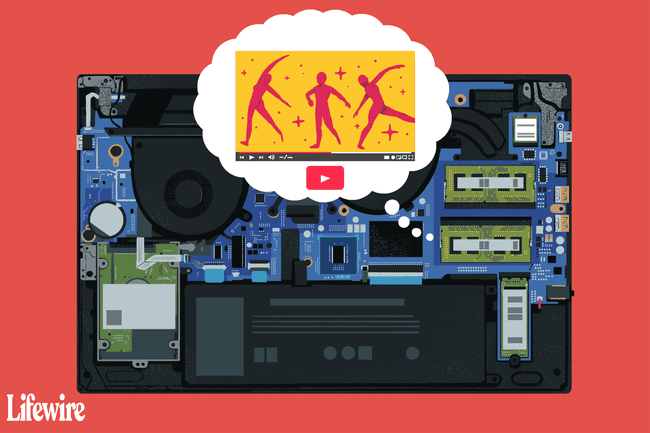
Predstavte si RAM ako kancelársky stôl. Stôl sa používa na rýchly prístup k dôležitým dokumentom, písacím nástrojom a ďalším potrebným veciam práve teraz
Podobne všetky údaje, ktoré aktívne používate na svojom počítači (alebo smartfóne, tablete atď.), sú dočasne uložené v pamäti RAM. Tento typ pamäte, podobne ako analógový stôl, poskytuje oveľa rýchlejšie časy čítania/zápisu ako použitie pevného disku. Väčšina pevných diskov je podstatne pomalšia ako RAM kvôli fyzickým obmedzeniam, ako je rýchlosť otáčania.
RAM funguje s vaším pevným diskom (ale sú to rôzne veci)
RAM sa zvyčajne označuje jednoducho ako „pamäť“, aj keď vo vnútri počítača môžu existovať aj iné typy pamäte. RAM, na ktorú sa tento článok zameriava, nemá vôbec nič spoločné s veľkosťou úložiska súborov a pevný disk má, aj keď sú tieto dva často nesprávne navzájom zamenené v rozhovor. Napríklad 1 GB pamäte (RAM) nie je to isté ako 1 GB miesta na pevnom disku.
Na rozdiel od pevného disku, ktorý je možné vypnúť a znova zapnúť bez straty údajov, sa obsah pamäte RAM vždy vymaže, keď sa počítač vypne. To je dôvod, prečo po opätovnom zapnutí počítača nie sú stále otvorené žiadne vaše programy ani súbory.
Jedným zo spôsobov, ako počítače obísť toto obmedzenie, je prepnutie počítača do režimu hibernácie. Hibernácia počítača iba skopíruje obsah pamäte RAM na pevný disk, keď sa počítač vypne, a potom ho skopíruje celý späť do pamäte RAM po opätovnom zapnutí.
Každý základná doska podporuje len určitý rozsah typov pamätí v určitých kombináciách, preto sa pred kúpou vždy poraďte s výrobcom základnej dosky.
RAM vo vašom počítači pripomína pravítko alebo „paličku“
Štandard modul alebo palica stolovej pamäte je dlhý tenký kus hardvéru, ktorý pripomína krátke pravítko. Spodná časť pamäťového modulu má jeden alebo viacero zárezov na správnu inštaláciu a je lemovaná mnohými, zvyčajne pozlátenými konektormi.
Pamäť je nainštalovaná v sloty pre pamäťové moduly umiestnené na základnej doske. Tieto sloty sa dajú ľahko nájsť – stačí vyhľadať malé pánty, ktoré zaisťujú pamäť RAM na mieste, ktoré sa nachádzajú na oboch stranách podobne veľkého slotu na základnej doske.

Do určitých slotov môže byť potrebné nainštalovať určité veľkosti modulov, preto sa pred kúpou alebo inštaláciou vždy poraďte s výrobcom základnej dosky! Ďalšou možnosťou, ktorá môže pomôcť, je použitie a systémový informačný nástroj zobraziť konkrétny typ modulov, ktoré základná doska používa.
Pamäťové moduly sa dodávajú v rôznych kapacitách a variantoch. Moderné pamäťové moduly je možné zakúpiť vo veľkostiach 256 MB, 512 MB, 1 GB, 2 GB, 4 GB, 8 GB a 16+ GB. Niektoré príklady rôznych typov pamäťových modulov zahŕňajú DIMM, RIMM, SIMM, SO-DIMM a SO-RIMM.
MB a GB sú jednotky merania údajov. Poznanie rozdielov je dôležité pri nákupe pamäte RAM a iných zariadení a služieb zameraných na údaje.
Koľko RAM potrebujete?

Rovnako ako s a CPU a pevný disk, množstvo pamäte, ktorú potrebujete pre váš počítač, úplne závisí od toho, na čo používate alebo plánujete používať váš počítač.
Napríklad, ak kupujete a počítač pre náročné hry, potom budete chcieť dostatok pamäte RAM na podporu plynulého hrania. Mať k dispozícii len 2 GB RAM pre hru, ktorá odporúča aspoň 4 GB, bude mať za následok veľmi dobré pomalý výkon, ak nie úplná nemožnosť hrať (najmä ak je odporúčané 8 GB alebo viac).
Na druhom konci spektra, ak používate počítač na nenáročné prehliadanie internetu a žiadne streamovanie videa, hry, aplikácie náročné na pamäť atď., ľahko sa vám môže stať, že budete mať menej pamäte.
To isté platí pre aplikácie na úpravu videa, programy, ktoré sú náročné na 3D grafiku atď. Za normálnych okolností môžete pred kúpou počítača zistiť, koľko pamäte RAM potrebuje konkrétny program alebo hra, čo je často uvedené v časti „systémové požiadavky“ na webovej stránke alebo v krabici produktu.
Bolo by ťažké nájsť nový stolný počítač, prenosný počítač alebo dokonca tablet, ktorý má predinštalovanú pamäť RAM s kapacitou menej ako 2 až 4 GB. Pokiaľ nemáte konkrétny účel pre váš počítač okrem bežného streamovania videa, internetu prehliadanie a bežné používanie aplikácií, pravdepodobne si nebudete musieť kupovať počítač, ktorý má viac RAM ako tamto.
Rýchlosť zariadenia je obmedzená nielen pamäťou RAM, ale aj ďalšími komponentmi, ako je procesor a pevný disk že váš počítač by inak mohol mať špičkové komponenty, ale málo pamäte RAM, čo ovplyvní celkovo výkon. To isté platí aj naopak: viac pamäte RAM je skvelé, ale nebude mať taký významný vplyv, ak je procesor pomalý.
Riešenie problémov s RAM

Prvá vec, ktorú by ste mali urobiť, ak máte podozrenie na problém s jednou alebo viacerými pamäťami RAM, je znova vložte pamäťové moduly. Ak jeden z kľúčov RAM nebol bezpečne zasunutý do slotu na základnej doske, je to možné že aj malý hrbolček by ho mohol vyhodiť z miesta a spôsobiť problémy s pamäťou, ktoré ste nemali predtým.
Ak presedenie pamäť nezlepšuje príznaky, odporúčame použiť jeden z tieto bezplatné programy na testovanie pamäte. Keďže pracujú mimo operačného systému, pracujú s akýmkoľvek druhom PC – Windows, Mac, Linux atď.
Vaša najlepšia možnosť je vymeňte pamäť v počítači ak jeden z týchto nástrojov identifikuje problém, bez ohľadu na to, aký je malý.
Rozšírené informácie o RAM
Hoci RAM je v kontexte tejto webovej stránky vysvetlená ako volatilná pamäť (s ohľadom na interné počítačová pamäť), existuje aj v stálej, nemennej forme nazývanej pamäť iba na čítanie (ROM). Flash disky a disky SSD, sú napríklad varianty ROM, ktoré si uchovávajú svoje dáta aj bez napájania, ale môcť byť zmenený.
Existuje mnoho typov RAM, ale dve hlavné sú statické RAM (SRAM) a dynamický RAM (DRAM). Obe sú nestále. SRAM je rýchlejšia, ale nákladnejšia na výrobu ako DRAM, a preto je v dnešných zariadeniach rozšírenejšia druhá. SRAM sa však niekedy vyskytuje v malých dávkach v rôznych vnútorných častiach počítača, napríklad v CPU a ako vyrovnávacia pamäť pevného disku.
Nejaký softvér, napr SoftPerfect RAM Disk, môže vytvoriť to, čo sa nazýva a RAM disk, čo je v podstate pevný disk, ktorý existuje vo vnútri pamäte RAM. Dáta je možné ukladať a otvárať z tohto nového disku, ako keby to bol akýkoľvek iný, ale časy čítania/zápisu sú oveľa rýchlejšie ako pri použití bežného pevného disku, pretože RAM je oveľa rýchlejšia.
Niektoré operačné systémy môžu využívať tzv virtuálna pamäť, čo je opak RAM disku. Toto je funkcia, ktorá vyčleňuje miesto na pevnom disku na použitie ako RAM. Aj keď to môže zvýšiť celkovú dostupnú pamäť pre aplikácie a iné účely, môže to negatívne ovplyvniť výkon systému v dôsledku skutočnosti, že pevné disky sú pomalšie ako pamäte RAM.
